CorelDRAW實例教程:繪制方格風格卡通玩偶(2)
文章來源于 未知,感謝作者 騰龍設計 給我們帶來經精彩的文章!(6)選擇工具箱中的“矩形”工具,繪制一個矩形并填充顏色。然后執行“位圖”→“轉換為位圖”命令,在彈出的對話框中進行設置,將矩形轉換為位圖。如圖5-51所示。
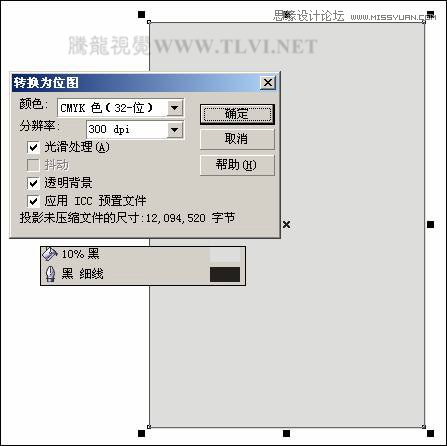
圖5-51 轉換位圖
(7)執行“位圖”→“顏色變換”→“半色調”命令,參照圖5-52所示在對話框中進行設置,為矩形添加半色調效果。
提示:復制該網點圖像并移動至頁面空白位置,副本圖像在之后的制作過程中會再次用到。
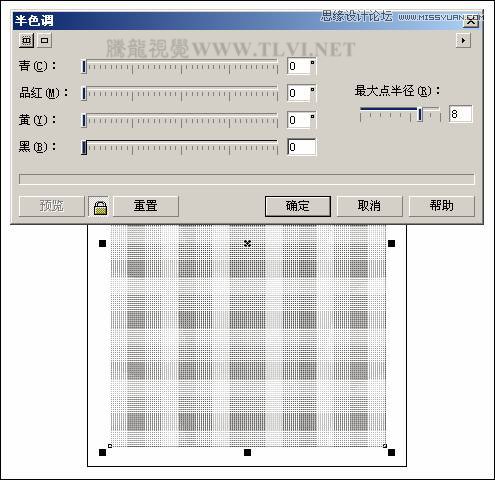
圖5-52 添加半色調效果
(8)選擇一個網點圖像,執行“效果”→“圖框精確剪裁”→“放置在容器中”命令,當鼠標變成黑色箭頭時單擊如圖5-53左圖所示圖形,將網點圖像放置在圖形當中。

圖5-53 執行圖框精確剪裁
(9)然后執行“效果”→“圖框精確剪裁”→“編輯內容”命令,在視圖中調整位圖的透明度,效果如圖5-54所示。
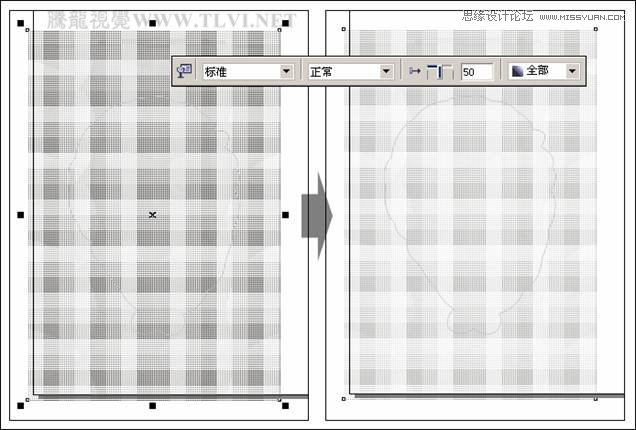
圖5-54 編輯內容
提示:調整完畢后,執行“效果”→“圖框精確剪裁”→“完成編輯這一級”命令,完成對位圖的編輯。
(10)選擇前面復制的網點圖像。再次通過“圖框精確剪裁”的方法,將網點圖像放置到臉部圖形當中,如圖5-55所示。
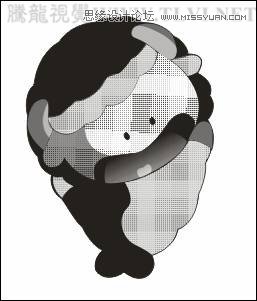
圖5-55 剪裁圖像
(11)然后通過“編輯內容”的方法,參照圖5-56所示在視圖中調整網點圖像的角度和透明度。
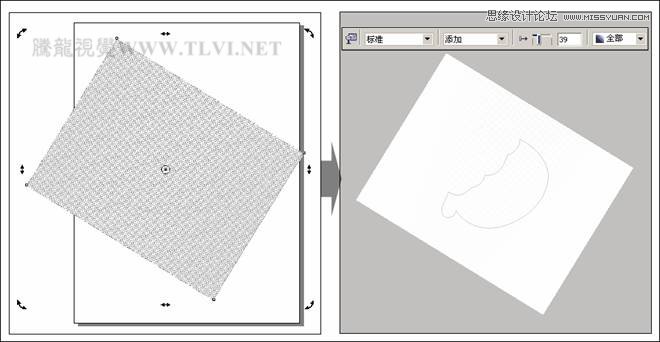
圖5-56 調整圖像角度和透明度
提示:在這里為了便于觀察,暫為調整過透明度的網點圖像圖5-56右圖添加一個灰色的背景。
(12)使用相同的制作方法,通過執行“圖框精確剪裁”為其他部位添加網點圖像。效果如圖5-57所示。
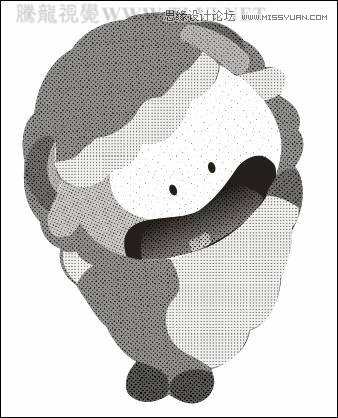
圖5-57 調整其他部位
(13)讀者可以執行“文件”→“導入”命令,將本書附帶光盤\Chapter-05\“動物.cdr”文件導入至文檔中,取消圖形的群組,然后復制相應圖形至繪圖頁面中即可。在后面的制作過程中,讀者也可以直接使用該步驟中導入的圖形內容。
(14)使用“貝塞爾”工具,參照圖5-58所示繪制不規則圖形,并填充顏色,輪廓色為無,然后使用“交互式透明”工具,為圖形添加透明效果,作為動物的暗部,增強圖形的立體效果。
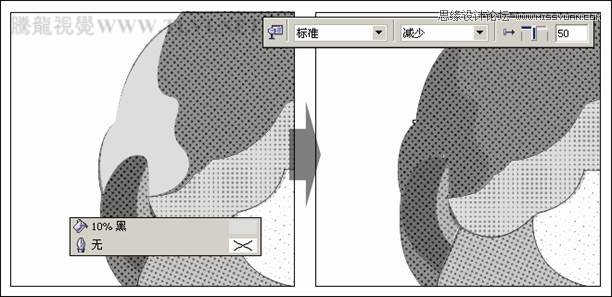
圖5-58 繪制圖形并添加透明效果
 情非得已
情非得已
-
 CorelDRAW結合PS制作超酷的海報立體字2016-11-28
CorelDRAW結合PS制作超酷的海報立體字2016-11-28
-
 CorelDRAW巧用網格工具繪制惡魔谷插畫2014-03-29
CorelDRAW巧用網格工具繪制惡魔谷插畫2014-03-29
-
 CorelDraw繪制頹廢風格的立體字教程2012-12-08
CorelDraw繪制頹廢風格的立體字教程2012-12-08
-
 CorelDRAW實例教程:繪制中國風國畫教程2012-06-03
CorelDRAW實例教程:繪制中國風國畫教程2012-06-03
-
 CorelDRAW繪制時尚風格的美少女漫畫2012-05-23
CorelDRAW繪制時尚風格的美少女漫畫2012-05-23
-
 CorelDRAW繪制卡通插畫美女教程清晨的陽光2012-05-23
CorelDRAW繪制卡通插畫美女教程清晨的陽光2012-05-23
-
 CorelDRAW實例教程:繪制中國風瓷器醉花陰2012-05-23
CorelDRAW實例教程:繪制中國風瓷器醉花陰2012-05-23
-
 CorelDRAW模擬人物照片繪畫全過程分析2012-05-23
CorelDRAW模擬人物照片繪畫全過程分析2012-05-23
-
 CorelDRAW詳細解析報紙文字排版2010-08-22
CorelDRAW詳細解析報紙文字排版2010-08-22
-
 CorelDRAW鼠繪教程:矢量抽象人物裝飾畫的繪制2010-07-21
CorelDRAW鼠繪教程:矢量抽象人物裝飾畫的繪制2010-07-21
-
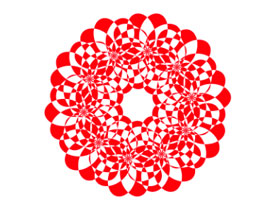 CorelDRAW制作剪紙風格的創意花紋
相關文章6832018-02-09
CorelDRAW制作剪紙風格的創意花紋
相關文章6832018-02-09
-
 CorelDRAW繪制卡通風格的圣誕節插畫
相關文章4352018-01-10
CorelDRAW繪制卡通風格的圣誕節插畫
相關文章4352018-01-10
-
 CorelDRAW制作簡潔風格的三八天貓標志
相關文章20172017-03-09
CorelDRAW制作簡潔風格的三八天貓標志
相關文章20172017-03-09
-
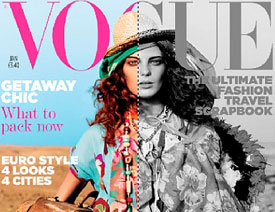 CorelDRAW快速制作黑白風格的人像照片
相關文章24142017-02-08
CorelDRAW快速制作黑白風格的人像照片
相關文章24142017-02-08
-
 CorelDRAW繪制復古風格的古代書籍
相關文章18122017-02-08
CorelDRAW繪制復古風格的古代書籍
相關文章18122017-02-08
-
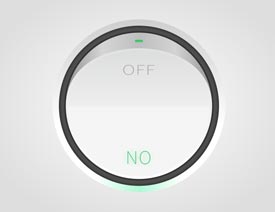 CorelDRAW繪制立體風格的UI開關教程
相關文章40132016-07-20
CorelDRAW繪制立體風格的UI開關教程
相關文章40132016-07-20
-
 CorelDraw制作漸變風格的藝術字教程
相關文章49622016-06-30
CorelDraw制作漸變風格的藝術字教程
相關文章49622016-06-30
-
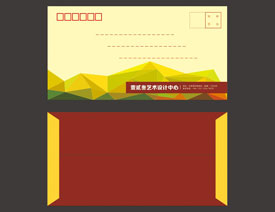 CorelDraw制作低多邊形風格的藝術信封
相關文章95322014-09-11
CorelDraw制作低多邊形風格的藝術信封
相關文章95322014-09-11
